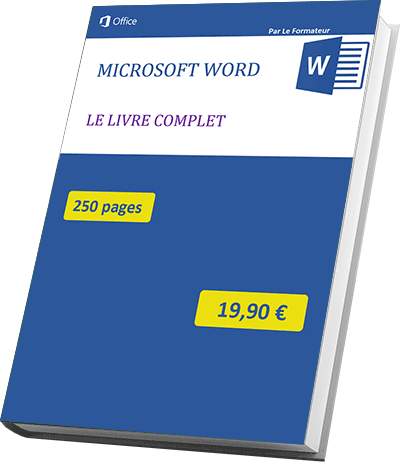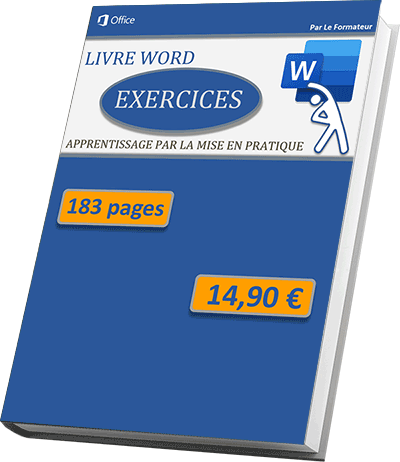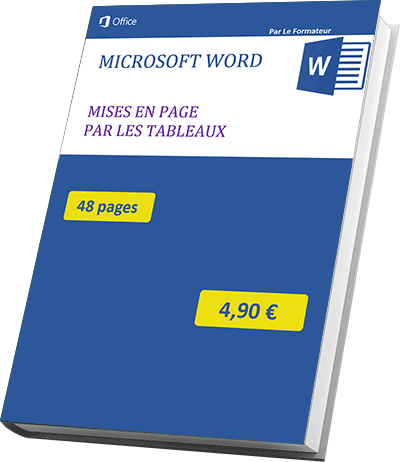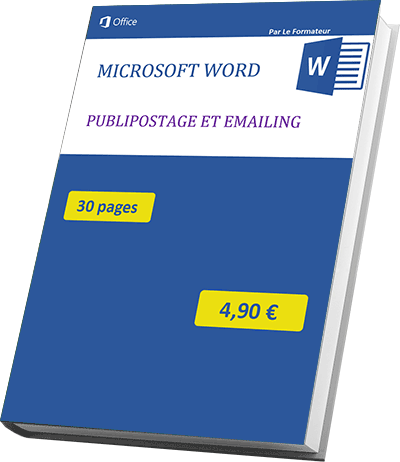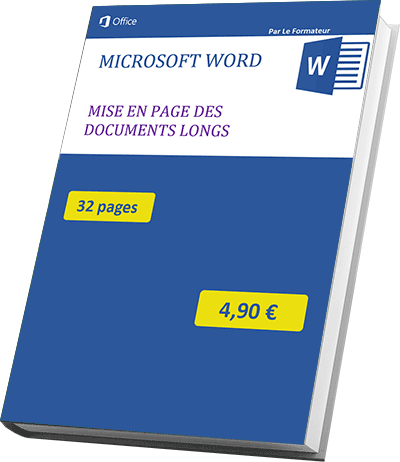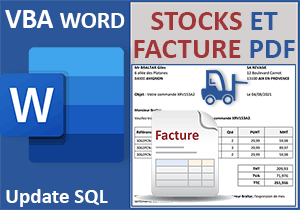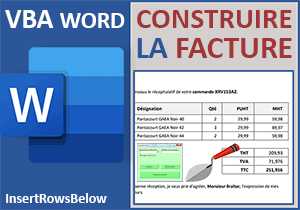Application de facturation et stocks en VBA Word
Accueil > Bureautique > X-Thématique > X-Thématique Word pédagogie > Application de facturation et stocks en VBA Word
Pour partager cette vidéo sur les réseaux sociaux ou sur un site, voici son url :
Sujets que vous pourriez aussi aimer :
Application de facturation
Ce sujet est décomposé en six modules. Il démontre comment créer une application totale de facturation avec gestion des stocks. C'est un code VBA Word qui pilote un formulaire connecté à une base de données Access pour implémenter la facture en arrière-plan sur le document.
1/6 : Remplir un formulaire Word avec une base de données Access

Nous débutons la conception d'une application de facturation automatisée sur un document Word avec un formulaire récoltant les données depuis une base Access. Nous réceptionnons tout d'abord une base de données Access ainsi qu'un document Word. La base de données archive les articles à la vente. Le document propose une ébauche de facture et offre un formulaire qui se dresse à l'ouverture. Celui-ci n'est bien sûr pas encore fonctionnel. Mais il propose une liste déroulante dans laquelle l'utilisateur doit pouvoir choisir une référence de la base de données pour que les informations attachées soient importées dans les autres champs. Ces informations doivent servir à implémenter les lignes de la facture sur le document Word. Ce développement est la première des six étapes proposées. Nous nous connectons à la base de données au chargement du formulaire. Nous récupérons toutes les références grâce à une requête Sql. Ces références, nous les chargeons dans la liste déroulante. Nous développons un second code VBA associé au changement de valeur détecté dans cette liste déroulante. Il récupère les informations de l'enregistrement correspondant à la référence désignée par l'utilisateur, toujours grâce à une requête Sql mais avec une clause Where cette fois. C'est ainsi que nous parvenons à remplir toutes les zones de saisie du formulaire Word avec les informations qui doivent être ajoutées à la facture, une fois la quantité achetée définie. Les prochaines étapes serviront à poursuivre le développement de cette application de facturation Word, jusqu'à la finaliser.
Lien de la formation | Lien de la vidéo
2/6 : Remplir la facture avec un formulaire VBA Word
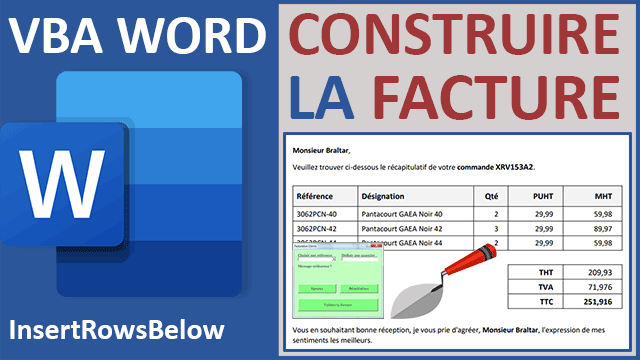
Créer de nouvelles lignes dans le tableau de la facture Word à chaque article ajouté au clic sur un bouton du formulaire grâce à un code Visual Basic Word. Nous récupérons les travaux précédents qui avaient consisté à remplir automatiquement le formulaire, au choix d'une référence par le biais d'une liste déroulante. Désormais, nous développons le code associé au bouton Ajouter. Mais tout d'abord, nous déclarons une variable publique pour mémoriser la ligne en cours dans le tableau de la facture. Ensuite, à chaque nouvel ajout, nous insérons une nouvelle ligne dans la facture. Puis, nous inscrivons les informations des champs du formulaire dans les cellules respectives de la nouvelle ligne. Pour cela, nous exploitons l'objet Cell de la collection Tables. Et c'est ainsi que nous implémentons la facture à chaque article ajouté.
Lien de la formation | Lien de la vidéo
3/6 : Consolider les montants HT et TTC de la facture
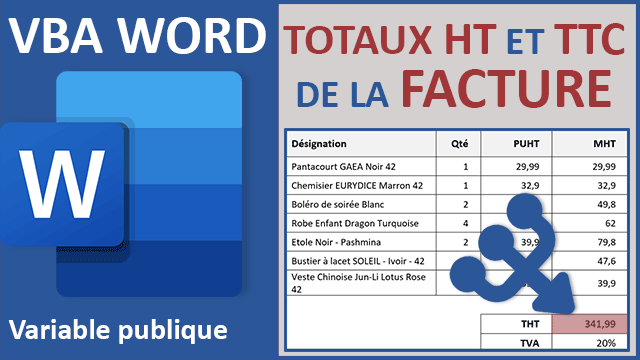
A chaque ajout d'article dans la facture du document, nous consolidons le précédent montant au nouveau total de la ligne insérée grâce à une variable publique. C'est ainsi que nous faisons progresser d'un pas supplémentaire notre application de facturation automatisée avec un formulaire Word. Ce montant consolidé, nous l'inscrivons ensuite dans la cellule cible grâce à l'objet Cell de la collection Tables de l'objet ActiveDocument. Sur cette base, nous en déduisons le total TTC que nous inscrivons lui aussi dans la cellule dédiée.
Lien de la formation | Lien de la vidéo
4/6 : Vérifier tous les contrôles du formulaire
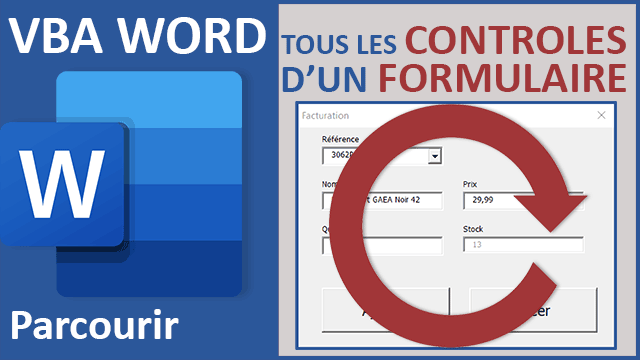
Parcourir toutes les zones de texte du formulaire Word en VBA pour vérifier que tous les champs sont renseignés avant d'ajouter la ligne à la facture. Nous poursuivons la conception de l'application de facturation automatisée en VBA Word. Désormais, avant d'ajouter de nouvelles lignes à la facture sur le document, nous souhaitons contrôler en amont que tous les champs du formulaire ont correctement été renseignés. Pour cela, nous déclarons une variable comme un objet de type Control. Elle représente ainsi un contrôle du formulaire au sens large, qu'il s'agisse d'une liste déroulante, d'une zone de texte ou encore d'un bouton. Grâce à une boucle VBA For Each et à la collection Controls du formulaire, nous parcourons tous ses contrôles. C'est alors la fonction TypeName qui permet de focaliser l'attention sur les zones de texte reconnues par leur nom de contrôle TextBox. Nous nous assurons qu'aucune d'entre elles n'est vide. Si tel est le cas, nous poursuivons le processus d'implémentation de la facture sinon, nous l'avortons.
Lien de la formation | Lien de la vidéo
5/6 : Contrôler les stocks avant d'ajouter à la facture

Vérifier les stocks avant de facturer un client depuis un formulaire VBA Word grâce à des conditions analysant les données importées depuis la base Access. Nous améliorons d'un pas supplémentaire notre application VBA Word de facturation automatisée. Dans ce volet, il est question d'autoriser l'ajout d'un article à la facture seulement si la quantité demandée est disponible en stocks. Avant cela, nous exécutons une requête de suppression à l'activation du formulaire. Son rôle est de vider la table temporaire dans la base de données Access. Elle doit mémoriser les dernières références ajoutées avec leurs quantités pour une mise à jour des stocks à validation de la facture. Ensuite, nous ajoutons une nouvelle contrainte dans la procédure d'ajout à la facture. Si la quantité en stock n'est pas suffisante, le processus est avorté et l'utilisateur en est informé. Puis, nous créons une procédure alimentant cette table temporaire dès qu'un nouvel article ajouté est accepté. C'est grâce à ces informations transitoires que nous pourrons réaliser la mise à jour des stocks dans la table des références et ce, à l'occasion du prochain et dernier volet.
Lien de la formation | Lien de la vidéo
6/6 : Actualiser les stocks et créer la facture PDF
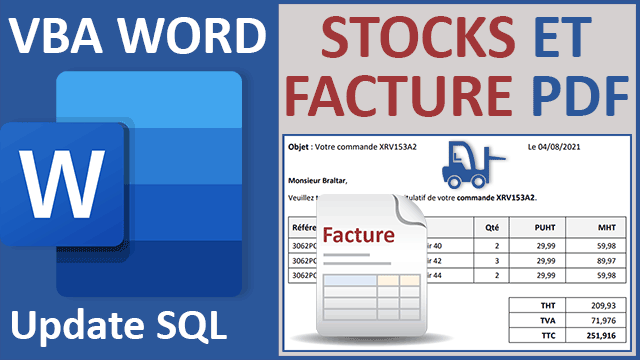
Créer la facture du client au format PDF et mettre à jour les stocks dans la base de données Access par le code VBA Word au clic sur un bouton de formulaire. Dans ce dernier volet, nous finalisons l'application de facturation en Visual Basic Word. Désormais, au clic sur le bouton Créer et après avoir ajouté tous les articles à la facture sur le document Word, le code se charge de mettre à jour les stocks dans la base de données Access, en fonction des quantités achetées. Mais ce n'est pas tout. Dans le même temps, le document est fermé pour préserver le modèle de facturation et la facture est générée au format PDF. Pour cela, elle est stockée avec un nom unique dans le sous dossier local de l'application VBA Word.
Lien de la formation | Lien de la vidéo